Cách xuất file BOM và CPL trong Proteus 8.9
Trong bài viết này, Điện Tử Tương Lai sẽ hướng dẫn bạn cách xuất file BOM (Hóa đơn nguyên vật liệu) và CPL (Danh sách vị trí linh kiện) [Còn được gọi là file Centroid, file Pick and Place, file XY, ...] cho dịch vụ SMT trong Proteus khi bạn muốn gởi những file này đến đơn vị làm mạch in PCB.
Hướng dẫn này được viết cho Proteus 8.9.
Xuất file BOM
Đầu tiên, nhấp vào biểu tượng Bill of Materials (biểu tượng ký hiệu đô la) trên thanh công cụ và tab Bill of Materials sẽ hiển thị.
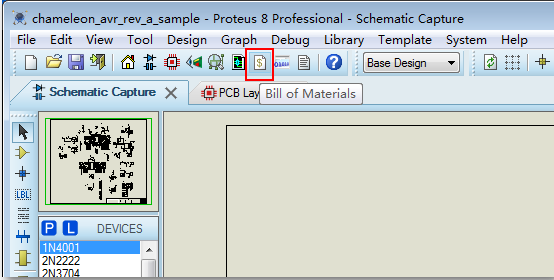
Lúc này, bạn có thể thấy Menu đã được thay đổi cho phù hợp để xuất file BOM, như hình dưới đây.
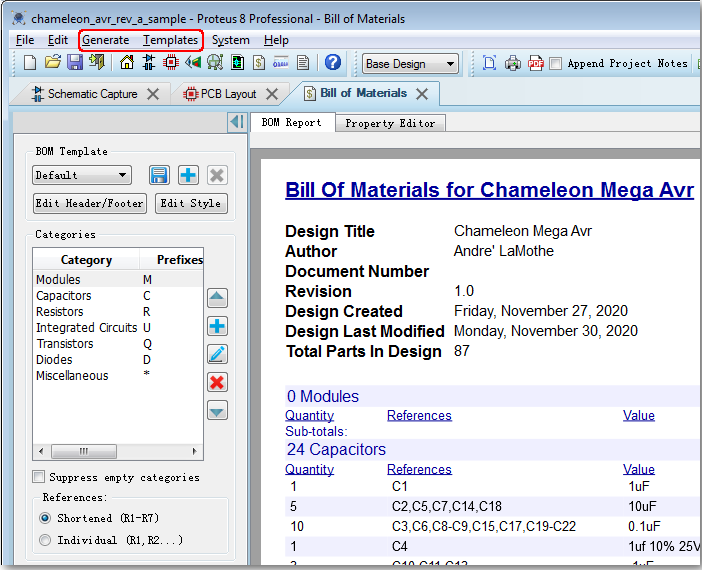
Proteus hỗ trợ template BOM và cho phép nhập các template BOM được xác định trước. Bạn có thể tìm thấy template BOM cho SMT tại đây. Chỉ cần tải xuống tệp JLCPCB.bomt và lưu nó lại.
Chọn Template → Import Template để nhập template.
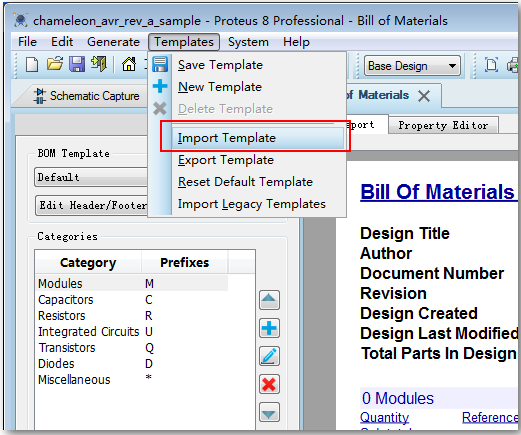
Duyệt và tìm file JLCPCB.bomt.
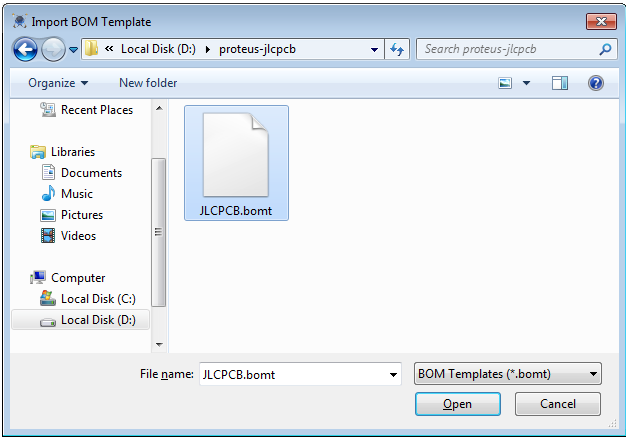
Sau khi JLCPCB.bomt đã được nhập, bạn có thể nhận thấy những thay đổi sau.
Trường LCSC Part # đã được thêm (trường này được sử dụng để đối sánh chính xác).
Trường Footprint đã được thêm vào.
Chọn "Individual (R1, R2…)" làm kiểu tham chiếu.
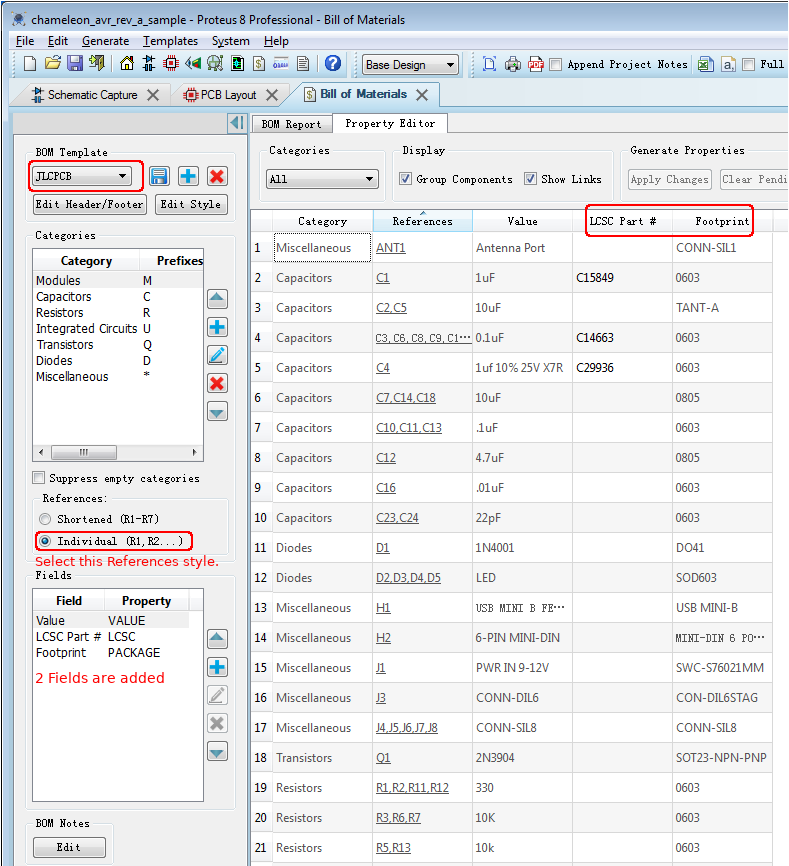
Trong Property Editor, bạn có thể điền vào LCSC Part # cho các linh kiện. Ví dụ: C1 là 1uF với kích thước 0603, nếu bạn tìm kiếm trong SMT Part Library với từ khóa là "1uf 0603 50v" bạn có thể tìm thấy tụ điện có LCSC Part # C15849 là phù hợp. Sao chép mã CXXX này và dán vào trường LCSC Part #, sau đó nhấp vào nút Apply Changes.
Thao tác này sẽ chuyển tiếp thuộc tính LCSC Part # này trở lại schematic.
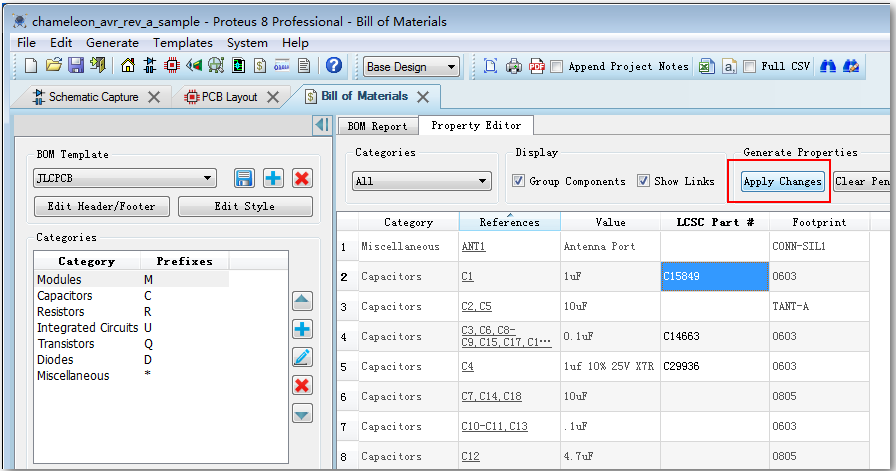
Nếu bạn nhấp vào C1 trong BOM, nó sẽ tự động chuyển sang C1 trong schematic, nhấp đúp vào C1, bạn có thể thấy LCSC Part # đã được thêm vào:
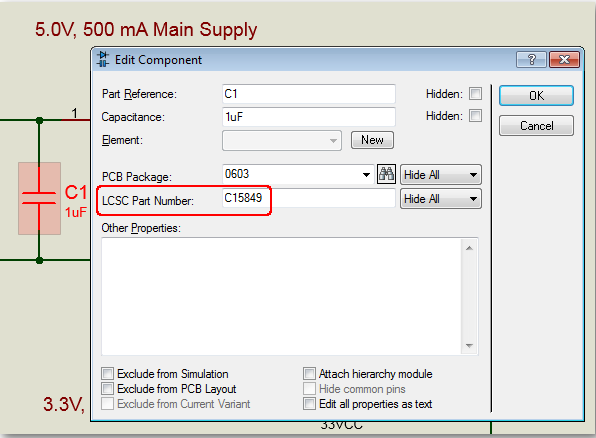
Tiếp tục thêm LCSC Part # cho các linh kiện khác nếu bạn muốn khớp chính xác [LCSC Part # này là tùy chọn, khi bạn đặt hàng, các part trong BOM sẽ được quét và khớp, nhưng LCSC Part # cho Điện Tử Tương Lai biết chính xác part nào sẽ sử dụng. Nếu có LCSC Part #, tất cả các thông tin khác sẽ bị bỏ qua.]
Sau khi bạn hoàn thành thì đã có thể xuất file BOM.
Trong menu: Generate → CSV
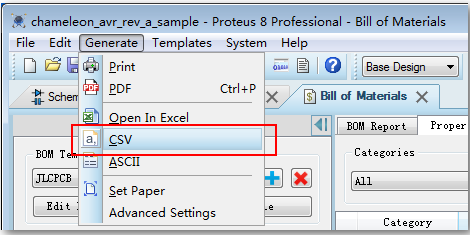
Bây giờ hãy lưu file CSV này. Nếu máy bạn có cài chương trình bảng tính, CSV sẽ được mở tự động.
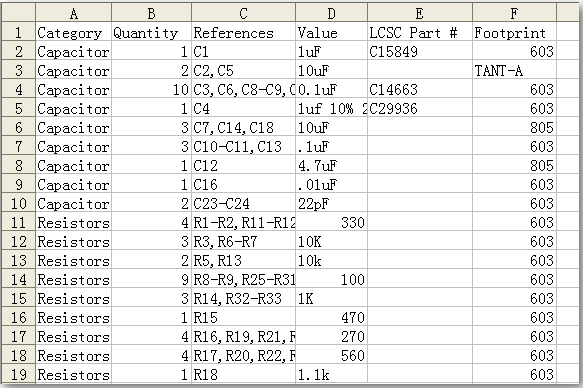
File BOM này đã có thể sử dụng cho SMT tại Điện Tử Tương Lai.
Chỉnh sửa BOM theo cách thủ công
Nếu bạn muốn sửa đổi BOM, không thể sử dụng file CSV được nhập tự động vì các số 0 đứng đầu cho tên gói đã bị xóa mà không cần hỏi.
Mở chương trình bảng tính và nhấn Ctrl + O để mở file BOM. Bạn sẽ thấy hộp thoại sau và đặt các tùy chọn cho phù hợp:
Sử dụng "dấu phẩy" làm dấu phân cách.
Cuộn đến cột Footprint và sử dụng Text làm loại cột để giữ các số 0 ở đầu.
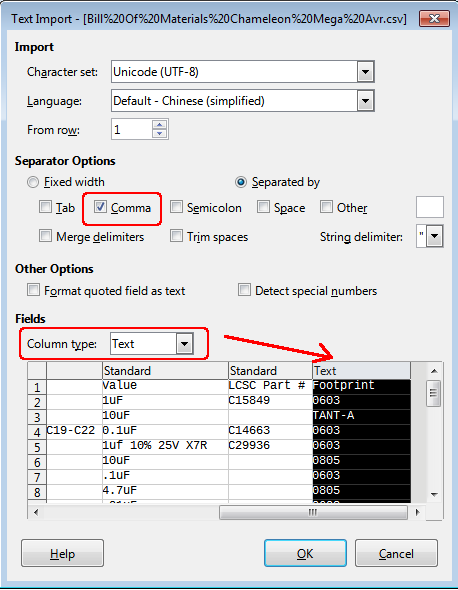
Sau khi chỉnh sửa, hãy lưu file CSV và sử dụng CSV làm định dạng tệp.
Xuất file Pick and Place
Đầu tiên, chuyển sang tab PCB Layout và nhấp vào biểu tượng Toggle Metric / Imperial để thay đổi đơn vị thành metric. Hệ thống của Điện Tử Tương Lai chỉ nhận dạng file Pick and Place theo metric (đơn vị: mm).
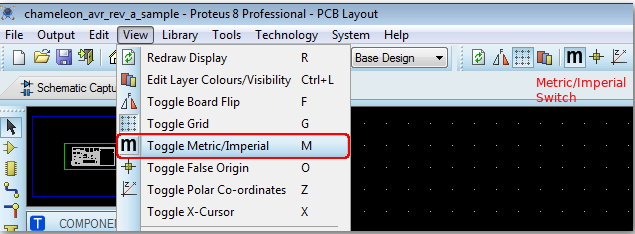
Chọn Output → Generate Pick and Place File
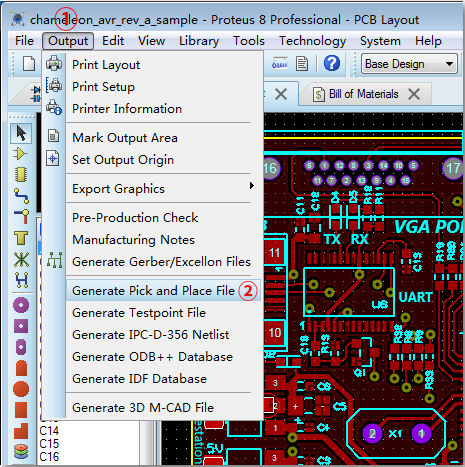
Bây giờ một cửa sổ xuất hiện và bạn cần thực hiện một chút cấu hình:
Thay đổi phần mở rộng file PKP thành csv.
Bỏ chọn option "Include Stock Codes?" vì nó không cần thiết.
Chọn option "Exclude Thru-hole?" vì chúng ta chỉ muốn các part SMD.
Chọn mặt (Trên hoặc Dưới) vì Điện Tử Tương Lai hiện chỉ có thể hàn một mặt.
Nhấp vào nút Save để lưu file.
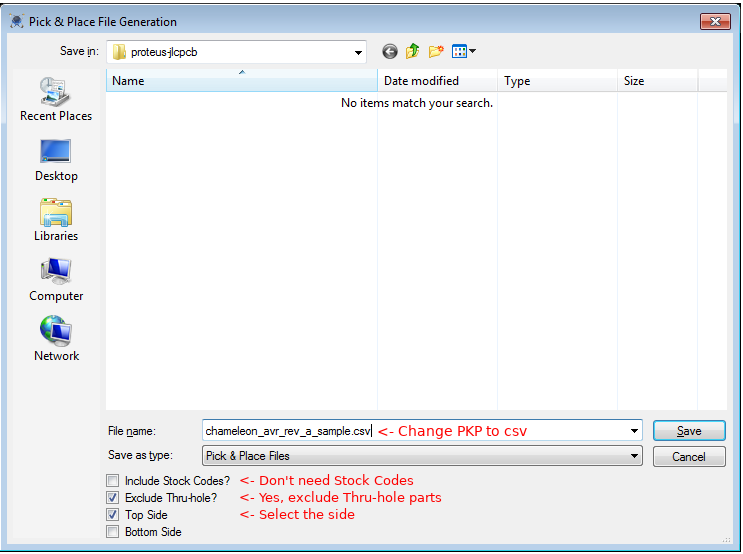
Ghi chú
Lý do thay đổi phần mở rộng file mặc định từ PKP thành csv vì file PKP này là file văn bản thuần túy và hệ điều hành thường liên kết file csv với các chương trình bảng tính. Bạn cũng có thể sử dụng tiện ích mở rộng PKP mặc định và thay đổi nó theo cách thủ công.
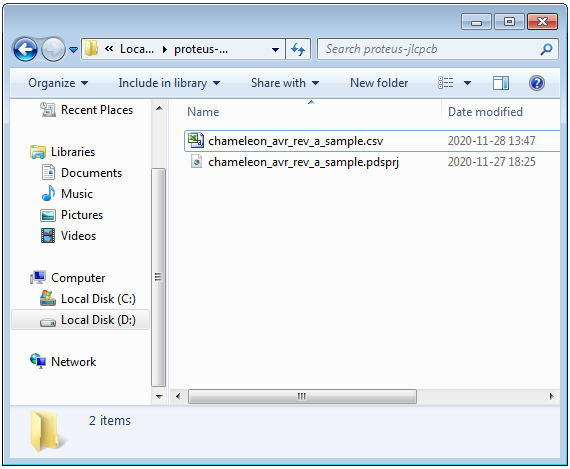
Nếu bạn mở file bằng trình soạn thảo văn bản, bạn có thể thấy nội dung.
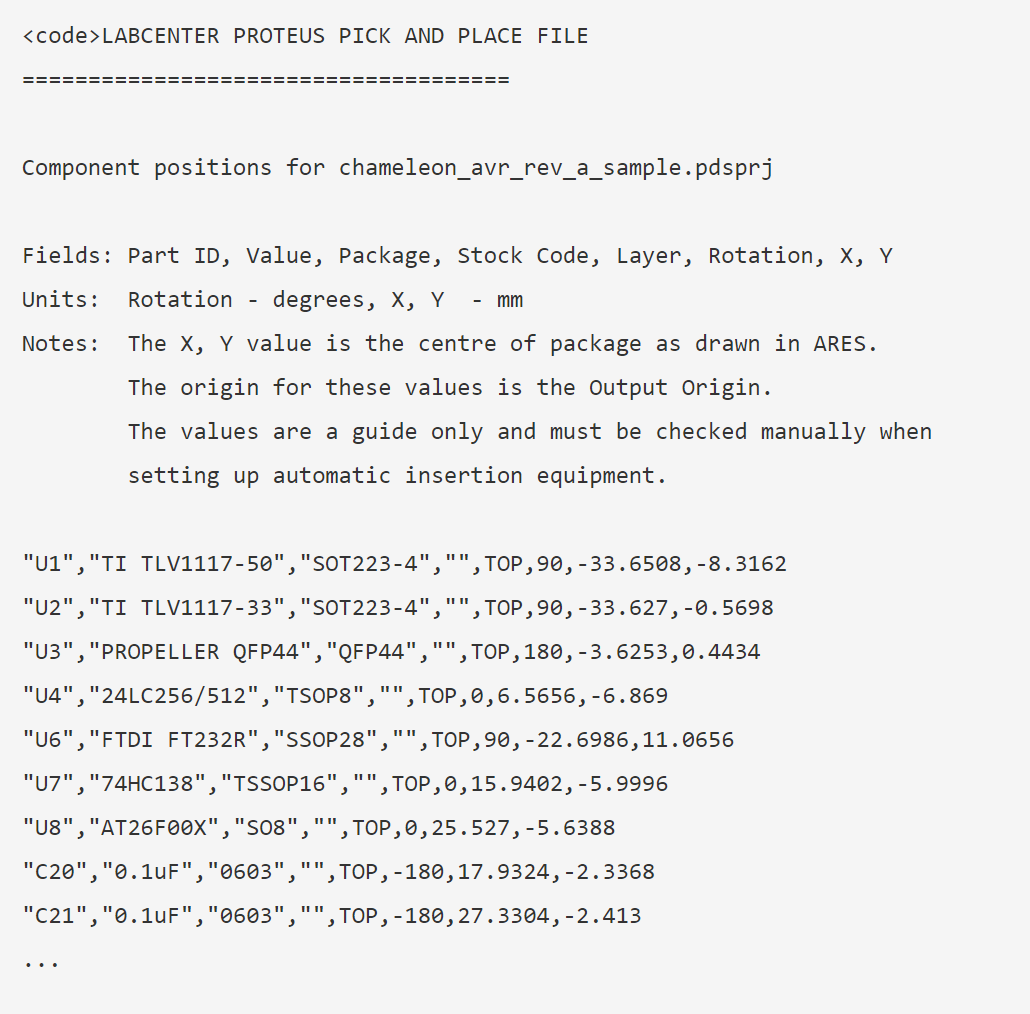
Nhưng ở bước này, file Pick and Place thô vẫn không thể tải trực tiếp lên trang web Điện Tử Tương Lai mà cần phải xử lý.
Có thể sử dụng ba phương pháp xử lý:
Chỉnh sửa trong trình soạn thảo văn bản theo cách thủ công.
Chỉnh sửa trong chương trình bảng tính theo cách thủ công.
Xử lý bằng một chương trình máy tính.
Chỉnh sửa trong trình soạn thảo văn bản
File Pick and Place là tệp văn bản thuần túy nên có thể chỉnh sửa nó bằng trình soạn thảo văn bản.
Mở file bằng trình soạn thảo văn bản yêu thích của bạn.
Thay đổi "X" thành "Mid X"
Thay đổi "Y" thành "Mid Y"
Lưu file lại.
Vậy là xong!
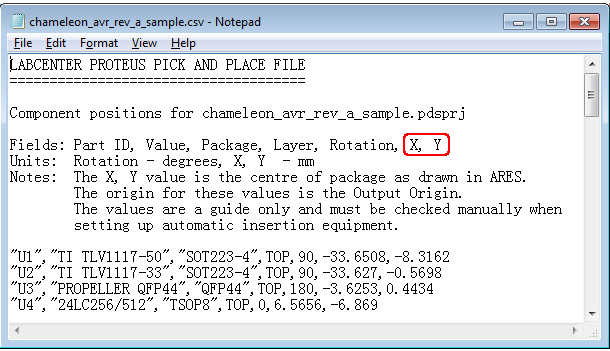
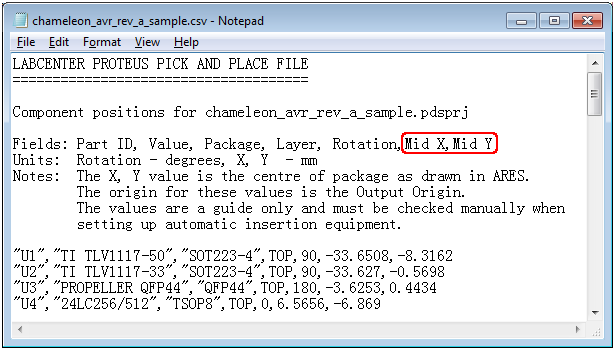
Chỉnh sửa trong chương trình bảng tính
Đôi khi, việc chỉnh sửa file dạng bảng trong chương trình bảng tính sẽ trực quan hơn.
Khởi chạy chương trình bảng tính (LibreOffice Calc, Microsoft Excel, Google Doc, ...)
Nhấp vào biểu tượng Open để định vị và mở file CSV (Thao tác trên menu: File → Opne… hoặc sử dụng phím tắt tiêu chuẩn Ctrl + O)
Mẹo: Nhấp đúp vào file CSV cũng sẽ gọi chương trình bảng tính nếu CSV được liên kết.
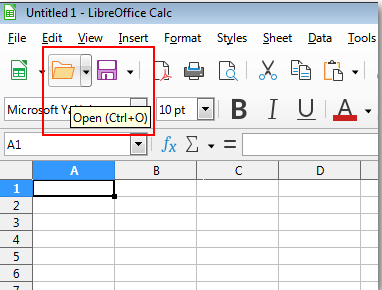
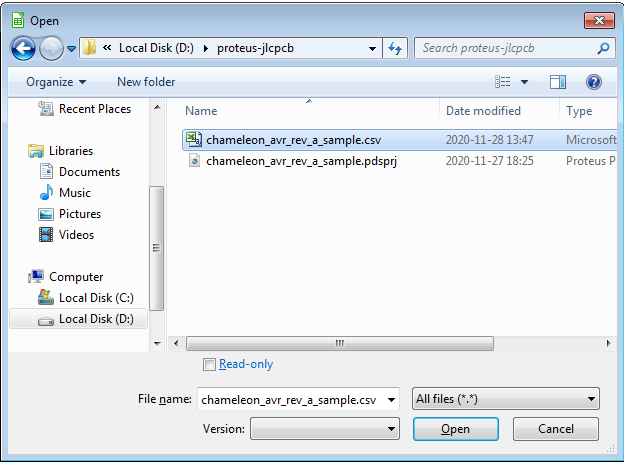
Ở đây chúng ta cần thiết lập lại một chút:
Sử dụng dấu phẩy làm dấu phân cách.
Cuộn đến cột Package và chọn Text làm loại cột nếu không các số 0 đứng đầu cho tên package 0603, 0805… sẽ bị xóa.
Sau đó bấm OK.
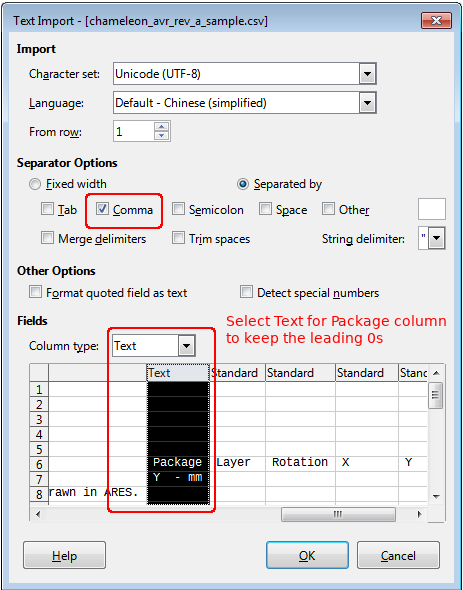
Bây giờ thực hiện các thay đổi sau:
Thay đổi X thành Mid X
Thay đổi Y thành Mid Y
Thực hiện các thay đổi khác mà bạn muốn.
Bây giờ, hãy nhấp vào nút Save để lưu lại (Hoặc chỉ cần nhấn Ctrl + S)
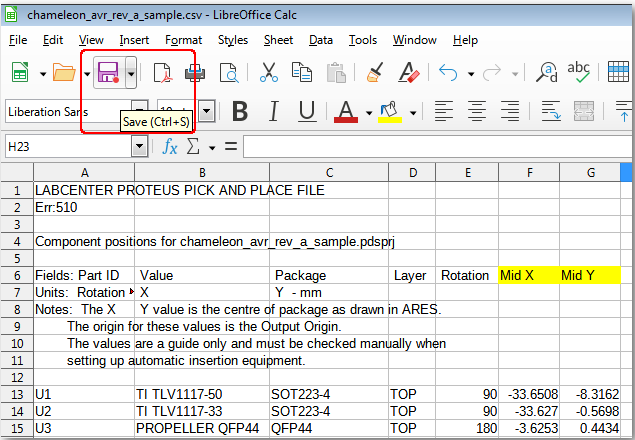
Xác nhận sử dụng CSV làm định dạng file.
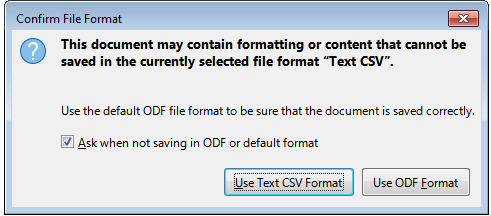
Bây giờ bạn đã có file CPL sử dụng để đặt dịch vụ SMT.
Vấn đề xoay
Sau khi tải lên các file Gerber, BOM và Pick and Place, nếu mọi thứ suôn sẻ, bạn sẽ thấy cửa sổ xem trước có PCB được hiển thị với các linh kiện trên đó.
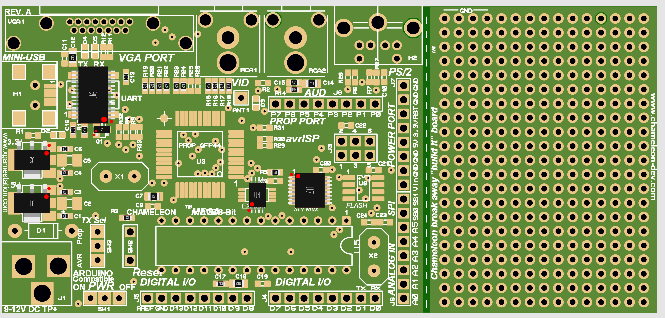
Bạn có thể thấy định hướng cho rất nhiều part không chính xác. Bạn có thể thay đổi cách xoay trong file Pick and Place và tải lên lại.
Mẹo: nếu bạn sử dụng script hoặc chương trình bảng tính để xử lý file Pick and Place, một bảng dịch có thể được thiết lập và duy trì để tự động sửa lỗi xoay.
Sửa lỗi xoay và quay lại trang tải BOM / CPL, tải lên lại file CPL, bạn sẽ thấy lỗi xoay đã được sửa.
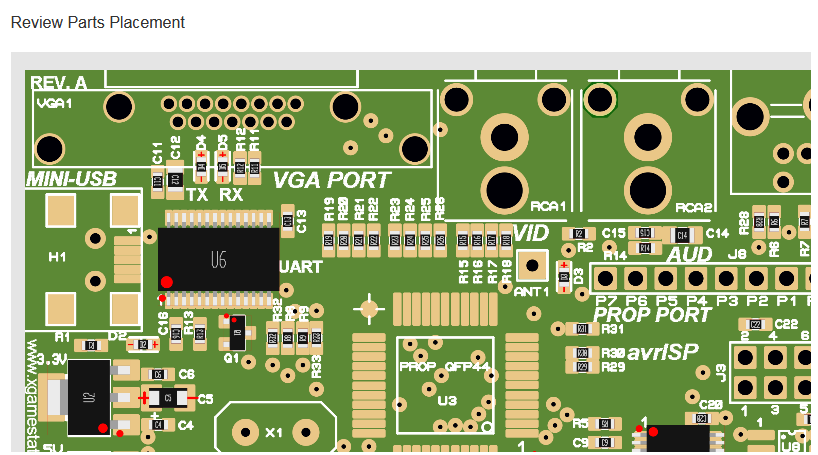
Xử lý sự cố
Bo bị trống trong cửa sổ xem trước
Nếu bạn thấy bo trống mà không có bất kỳ linh kiện nào trên đó, một lý do có thể là đơn vị không phải là metric.
Giải pháp: Chuyển sang metric trước khi tạo file Pick and Place.
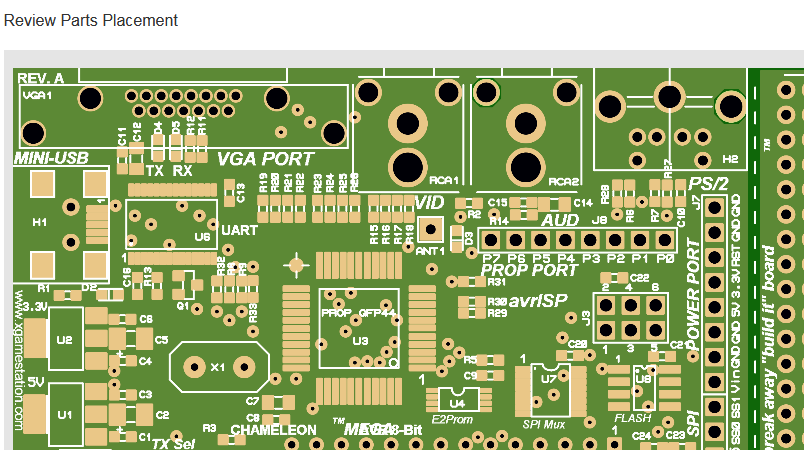
Bạn có thể dễ dàng quên chuyển sang metric trước khi tạo file Pick and Place nên có thể sử dụng mẹo sau:
Bạn có thể đặt đơn vị Start-up thành Metric, sau đó lưu project, bằng cách này, bạn không cần chuyển đổi đơn vị này mỗi khi tạo file.
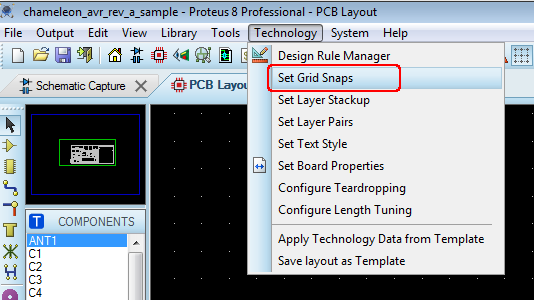
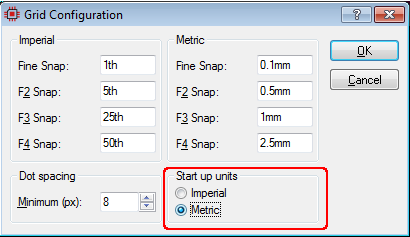
Designator bị lộn xộn
Khi bạn thấy các designator không theo thứ tự, ví dụ: X1 và X2 là thạch anh, nhưng bây giờ chúng ở trên cùng một đường với điện trở 0603…
Lý do là Điện Tử Tương Lai chỉ có thể nhận ra kiểu ký hiệu quãng của R1-10 thay vì R1-R10 (Proteus sử dụng kiểu này) cho các designator.
Giải pháp: kiểm tra xem "Shortened" có được chọn làm kiểu tham chiếu khi xuất file BOM hay không. Thay vào đó, hãy sử dụng kiểu "Individual".
- Giải Pháp In PCB Cao Su Giá Rẻ & In Cao Su Theo Yêu Cầu Cho Ngành Điện Tử – Cơ Khí
- In Mạch Rogers Cao Tần Là Gì? Bảng Mạch Rogers Giá Bao Nhiêu? Giải Thích Chi Tiết Cho Kỹ Sư & Doanh Nghiệp Điện Tử
- In 3D cao su để bọc mạch điện tử có hiệu quả không? Ứng dụng nào phù hợp cho thiết bị công nghiệp?
- Giải pháp tạo mẫu linh hoạt: Ứng dụng in 3D cao su cho PCB và in cao su TPE trong thiết bị điện tử hiện đại
- Vì sao in 3D tạo mẫu nhanh cho điện tử trở thành xu hướng trong phát triển sản phẩm?
- In 3D tạo mẫu nhanh cho điện tử và in prototype thiết bị IoT có thật sự quan trọng trong phát triển sản phẩm?
- In 3D Cao Su Cho PCB & In 3D Silicone Mềm Có Thực Sự Hiệu Quả Trong Thiết Kế Điện Tử?
- Gia Công PCB PTFE Là Gì? Ưu Điểm & Ứng Dụng Của Bảng Mạch Teflon Cao Tần Trong Thiết Kế Điện Tử Hiện Đại
- Gia Công PCB Flex & Sản Xuất Mạch Dẻo Linh Hoạt – Giải Pháp Tối Ưu Cho Thiết Bị Điện Tử Hiện Đại
- In mạch in 3D và in resin độ bền cao cho vỏ điện tử: Giải pháp tối ưu cho thiết kế, thử nghiệm và sản xuất mẫu
Hotline: 0979 466 469











